Microsoft Office Access創建窗體的方法
Microsoft Office Access是一款相當專業實用的關聯式數據庫管理系統,該軟件功能十分強大,軟件開發人員和數據架構師可以使用該軟件來開發應用軟件,而且還能構建軟件應用程序,使用起來非常方便。窗體是一種對象,可以用來添加、編輯或顯示儲存在該軟件桌面數據庫的數據,所以我們在使用這款軟件的過程中,經常需要進行創建窗體的操作。鑒于有很多朋友不知道怎么對其操作,那么接下來小編就給大家詳細介紹一下Microsoft Office Access創建窗體的具體操作方法,有需要的朋友可以看一看。

1.首先我們打開該軟件進入到軟件的操作界面,在界面左側選擇需要創建窗體的數據庫文件,如下圖所示,之后再進行接下來的操作。
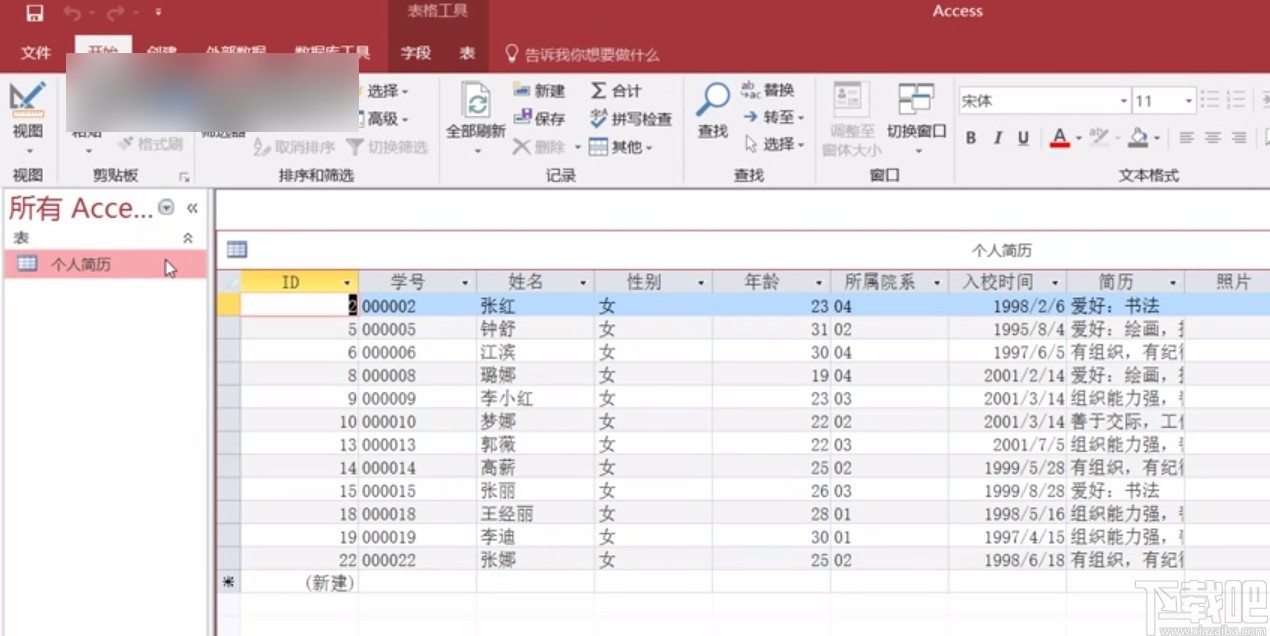
2.接著我們在界面上方的菜單欄中找到“創建”選項,點擊該選項再進行下一步操作。
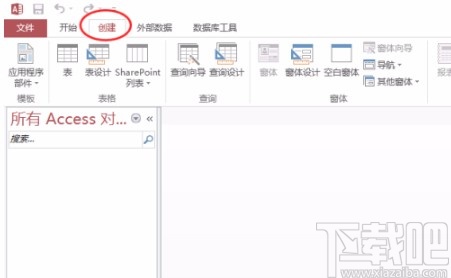
3.然后我們在創建選項卡下方可以看到很多選項,在這些選項中找到“窗體設計”選項,點擊該選項即可。
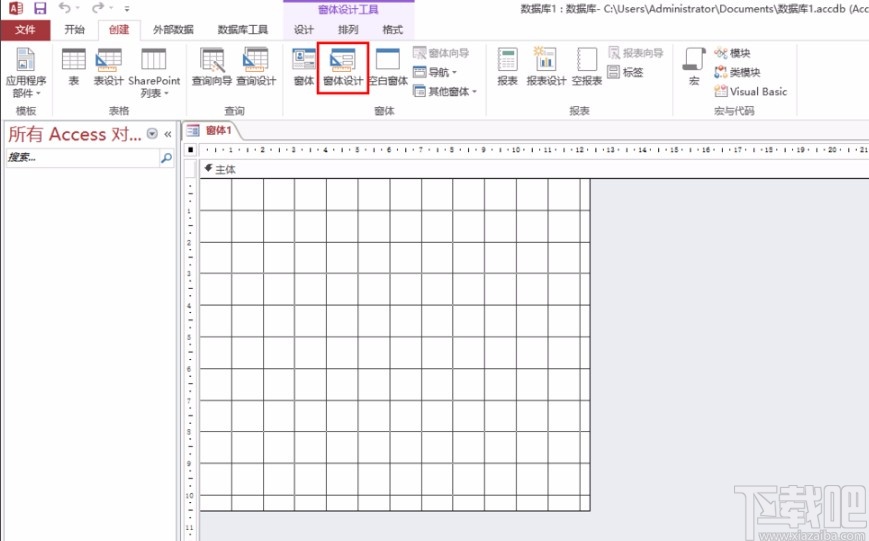
4.隨后我們在界面上方就可以看到很多的窗體設計工具,在這些工具中找到下圖所示的工具按鈕并點擊,再將鼠標移動到窗體中,點擊鼠標左鍵不動,同時移動鼠標進行拖拽。
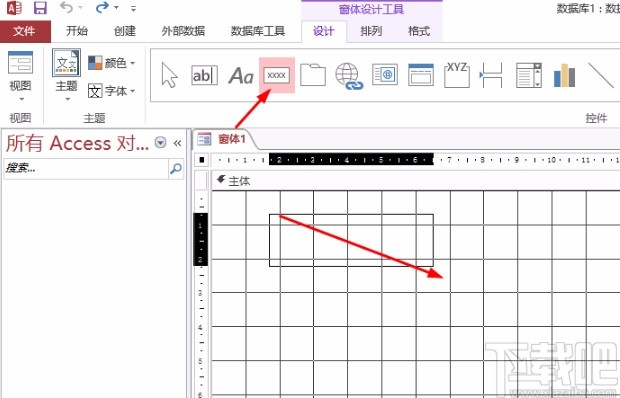
5.接下來界面上就會彈出一個命令按鈕向導,我們在向導中選擇按下按鈕時執行的操作,再點擊“完成”按鈕即可。
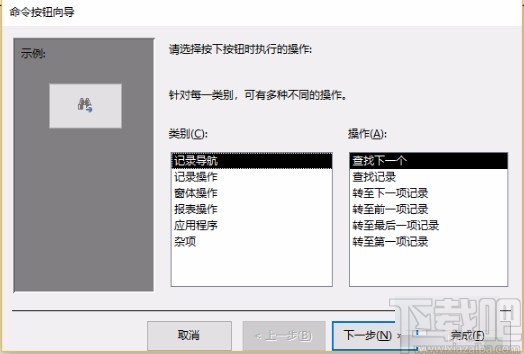
6.在界面上方還可以看到很多其他的設計窗體控件,我們根據自己的需要選擇控件,并按照第五步的方法對這些控件進行設置即可。
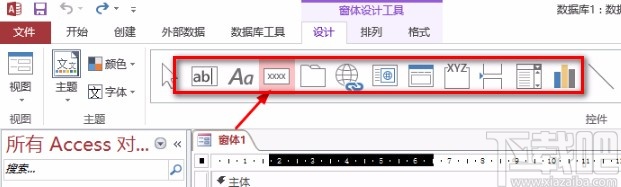
7.對控件設置完成后,我們就成功創建好一個窗體了,下圖是小編創建一個窗體的效果圖,大家可以作為參考。

以上就是小編給大家整理的Microsoft Office Access創建窗體的具體操作方法,方法簡單易懂,有需要的朋友可以看一看,希望這篇教程對大家有所幫助。
相關文章:
1. Microsoft Office Access設置小數位數的方法2. Microsoft Office Access隱藏和顯示字段的方法3. Microsoft Office Access將單元格效果設置為凸起的方法4. Microsoft Office Access刪除字段的方法5. Microsoft Office Access添加圖片的方法6. Microsoft Office Access刪除表記錄的方法7. Microsoft Office Access設置字體顏色的方法8. Microsoft Office Access重新編號的方法9. Microsoft Office Access添加標簽控件的方法10. Microsoft Office Access創建表格的方法

 網公網安備
網公網安備